联想笔记本驱动安装顺序详解
在当今高度信息化的社会里,计算机已经成为人们日常生活中不可或缺的一部分。对于使用联想笔记本电脑的用户来说,正确安装驱动程序是确保设备能够正常运行的关键步骤之一。驱动程序就像是电脑硬件与操作系统之间的桥梁,它能让硬件设备发挥其应有的功能。本文将从多个维度探讨联想笔记本驱动安装的顺序及相关注意事项。
了解驱动的重要性
首先,我们有必要理解驱动程序对于一台电脑的重要性。驱动程序是由硬件制造商提供的软件,它们能够让操作系统识别并控制硬件设备。没有适当的驱动程序,硬件设备可能无法正常工作,或者只能以有限的功能运行。因此,在安装联想笔记本电脑的操作系统后,及时且正确地安装驱动程序至关重要。
下载驱动程序
在开始安装驱动程序之前,我们需要确保所使用的驱动程序是最新版本,并且完全适用于自己的联想笔记本型号。通常,最安全的方法是直接从联想官方网站下载。访问联想官网,找到对应的驱动下载页面,根据你的笔记本型号选择相应的驱动程序进行下载。
安装驱动程序的推荐顺序
1. 芯片组驱动:首先安装芯片组驱动,这是所有其他驱动程序的基础。
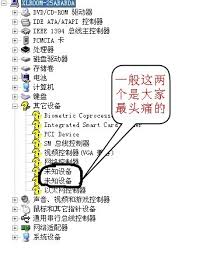
2. 显卡驱动:接下来安装显卡驱动,这一步骤对于保证图形处理能力至关重要。
3. 声卡驱动:接着安装声卡驱动,确保音频设备可以正常工作。
4. 网卡驱动:安装网卡驱动,确保网络连接的稳定性和速度。
5. 摄像头和指纹识别等其他驱动:最后安装剩余的驱动程序,如摄像头、指纹识别器等。
安装过程中需要注意的事项
- 在安装过程中,请严格按照提示操作,不要随意跳过任何步骤。
- 安装驱动程序前最好关闭所有正在运行的程序,避免安装过程中出现错误。
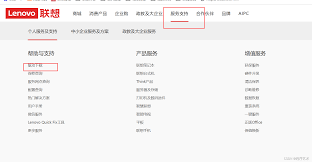
- 有些驱动程序需要重启电脑才能生效,按照提示重启电脑。
- 如果遇到驱动安装失败的情况,可以尝试重新下载或联系联想客服寻求帮助。
总结
正确安装联想笔记本电脑的驱动程序不仅能够提升电脑的性能,还能确保各种硬件设备的正常使用。遵循本文提供的指南,按照推荐的顺序安装驱动程序,并注意安装过程中的细节,可以帮助用户更好地管理自己的设备。希望每位用户都能顺利安装驱动,享受流畅的电脑使用体验。









